Публикация файла Power BI Desktop в Power BI
Azure DevOps Services | Azure DevOps Server 2022 — Azure DevOps Server 2019
После создания файла Power BI Desktop и связанных наборов данных, мер и диаграмм вы можете поделиться ими с другими пользователями, создав панель мониторинга в Power BI. В этой статье показано, как это сделать.
Публикация в Power BI
Если используется представление аналитики, убедитесь, что представление является общим, а не частным.
Откройте файл Power BI Desktop с данными.
Выберите " Опубликовать " на вкладке "Главная ".
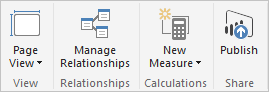
Ответьте на запросы на вход. Если у вас еще нет учетной записи Power BI, необходимо создать ее. Выберите Вход.
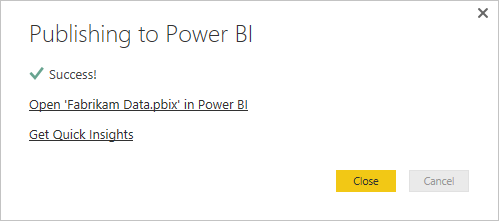
Выберите имя> файла "Открыть<" в ссылке Power BI.
Настройка расписания обновления
Разверните область навигации в Power BI и выберите рабочее пространство, выбранное при публикации отчета.
Выберите наборы данных в правом верхнем углу.
Выберите многоточие рядом с набором данных, который представляет только что загруженный отчет. Обычно это имя файла.
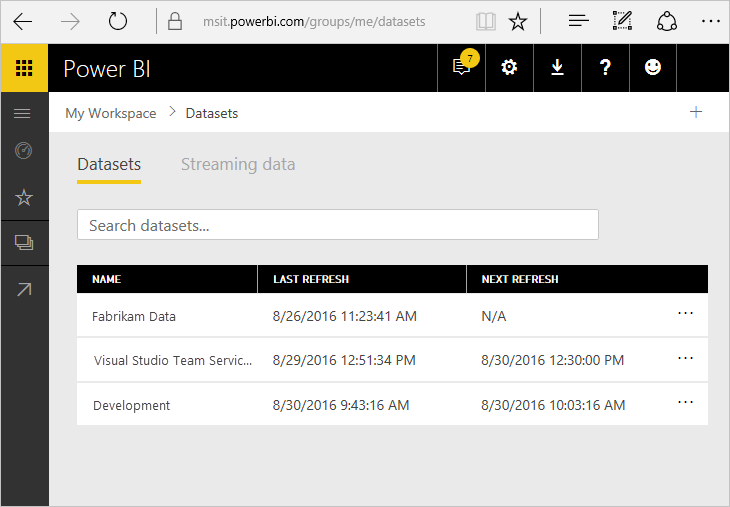
Выберите " Расписание обновления".
Выберите ссылку "Изменить учетные данные" рядом с ODATA в разделе учетные данные источника данных, как показано ниже:
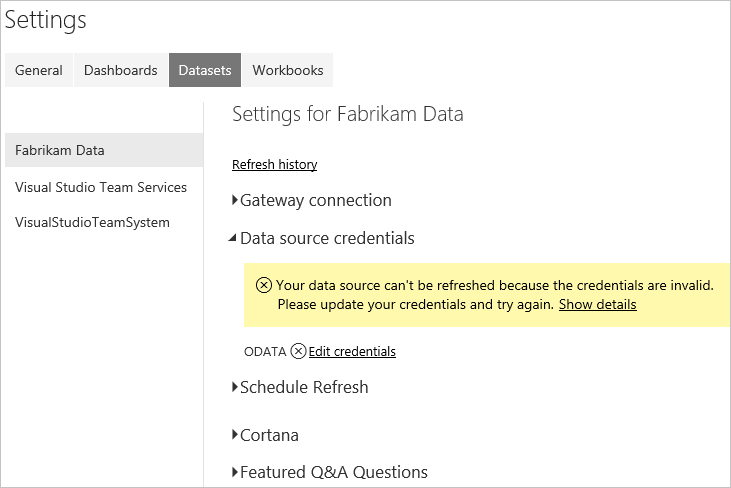
Выберите соответствующий параметр проверки подлинности.
Используйте oAuth2 для идентификатора Microsoft Entra или учетных данных Windows.
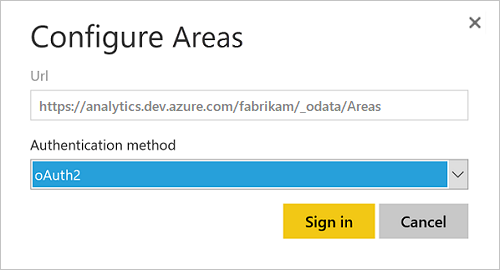
Используйте базовые учетные данные PAT.
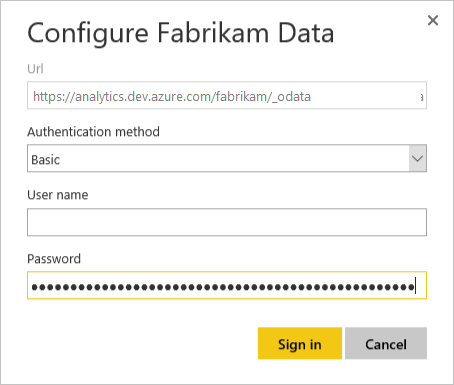
Важно!
Если вы используете личный маркер доступа, помните, что срок действия маркера истекает по заданному интервалу. Когда срок действия истекает, необходимо обновить учетные данные. В противном случае отчет, по-прежнему отображая данные, не будет обновляться с последними данными.
Выберите Вход.
На этом этапе данные будут обновляться по расписанию с помощью введенных учетных данных.
Важно!
Все данные, включенные в представление Аналитики и опубликованные Power BI, будут доступны всем пользователям с доступом к отчету независимо от разрешений проекта, настроенных в Azure DevOps.
Связанные статьи
Обратная связь
Ожидается в ближайшее время: в течение 2024 года мы постепенно откажемся от GitHub Issues как механизма обратной связи для контента и заменим его новой системой обратной связи. Дополнительные сведения см. в разделе https://aka.ms/ContentUserFeedback.
Отправить и просмотреть отзыв по